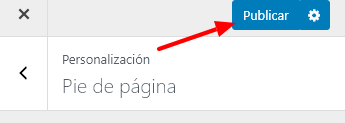Hola : Estoy trabajando con la plantilla STOREFRONT en estado original (sin modificar nada en absoluto) . En la hoja Inicial de Bienvenida .
Quisiera hacer NO visibles a las secciónes Novedades y Recomendados . Las líneas comienzan asi :
“</div></section><section class="storefront-product-section storefront-recent-products" aria-label="Productos recientes"><h2 class="section-title">Novedades</h2><div class="woocommerce columns-4 "><ul class="products columns-4">
Si tuviera que agregar código : A) en que lugar debo colocarlo
B) Cual es el nombre del archivo ( p.ejemplo index.html ? ) y
C) ¿ Esta dentro de la carpeta wp-config o de alguna otra ?
D) ¡¿Que texto /codigo debo colocar ? . Gracias
Hola Jose,
En este caso puedes indicarnos la url de la consulta, algunas cosas es mejor no tocarlas por medio de código directamente y pueden ser tratadas en el wordpress antes de pensar en modificar esto veamos si hay otra posibilidad de modificar lo que comentas
U>n saludo 🖐️
La URL que veo es : http://cabanasc-cp708.wordpresstemporal.com/
Supongo que es la pagina del sitio : Bienvenida — Página de inicio
Hola Jose,
En este caso puedes ingresar en Apariencia → Personalizar → Css Adicional e ingresar el siguiente código css:
.page-id-21 section.storefront-product-section.storefront-recent-products {
display: none !important;
}
.page-id-21 section.storefront-product-section.storefront-featured-products {
display: none !important;
}
con el ocultaras estas dos secciones que mencionas.
Un saludo 🖐️
Funciono muy bien , ! Gracias ¡¡ .Luego de pegar el texto en css adicional ,¿ Debo oprimir la tecla escape y salir al menu principal o debo hacer algo mas para que se guarde el cambio?
Hola Jose,
Puedes hacer click en el botón ubicado en la parte superior que indica publicar.
Un saludo 🖐️
Hola : Puedes decirme de que forma puedo descargar a mi PC un archivo HTML de formato tal que se vean los numeros de lineas . Ademas : es correcto ,como alternativa a pegar ese codigo en CSS hacer esto : Indicar que las lineas donde se muestran esos " featured-products " son un comentario no ejecutable . ( <! - xxxx -> ) Gracias
Hola Jose Luis,
Disculpa si no logro comprender bien tu consulta, que donde estas necesitando descargar un formato HTML?
De manera general WordPress no tienes archivos HTML, todo su código se genera con PHP a través de los diferentes archivos con los que esta construido.
Si deseas saber un poco más sobre la estructura de wordpress te comparto este articulo donde explican de forma detallada como esta construido
-> https://www.webempresa.com/blog/estructura-general-archivos-carpetas-wordpress.html
También te comparto este curso donde explicamos de forma detallada como puedes contruir una tienda con storefront
-> https://www.webempresa.com/university/curso-de-storefront-basico/
-> https://www.webempresa.com/university/curso-de-storefront-intermedio/
Un Saludo
Antes de hacer la consulta ,puse en el navegador " Ver codigo fuente " alli veo que a partir de la linea 617 hay una seccion que comienza "</div></section><section class="storefront-product-section storefront-featured-products" aria-label="Productos destacados"><h2 class="section-title">Recomendamos</h2><div class="woocommerce columns-4 "><ul class="products columns-4"> . . . y sigue (son los productos destacados ) .
Mi pregunta era si podria marcar esas lineas como comentario en este HTML y que de esa manera no se muestre la seccion.
Hola Jose Luis,
En este caso puedes ocultar esta sección con una regla CSS, tendrías que añadir el código por ejemplo algo como
.storefront-product-section.storefront-featured-products {
display: none !important;
}
Este código puedes añadirlos en el apartado Apariencia -> Personalizar -> CSS Adicional
De todas formas he ingresado a tu web y ya no veo esta sección añadida, haz logrado ocultarla?
Un Saludo
Si Karen pude ocultarla cuando añadi este codigo que me indico Argenis ayer " .page-id-21 section.storefront-product-section.storefront-featured-products {
display: none !important;
}
Simplemente preguntaba mas arriba si el resutado de añadir este codigo CSS, tambien podia lograrse suprimiendo las lineas que estan generando esta visualizacion y que veo en " Ver codigo fuente de pagina " en Chrome
Hola José,
El único inconveniente de hacer los que comentas es que estás modificando la base del tema, por lo que en cualquier momento cuando actualices el tema se perderá lo que le elimines ademas de que por temas de seguridad aveces es mejor no tocar estos códigos.
Igualmente si lo deseas puedes ver este código ingresando a tu carpeta del tema en tu Cpanel -> Administrador de archivos -> Public_Html -> dominio activo -> Wp-content -> themes -> tema que utilizas. Una vez aquí debes buscar el archivo específico que tiene este código que buscas pero al ser Wordpress todos son llamados de php no htmls por lo que la mejor opción y más fácil sigue siendo el código css.
Un saludo 🖐️
Gracias , ahora me queda claro. Si algun dia quiero revertir este ocultamiento ,también debo agregar codigo CSS ,alli mismo ?
Ademas en el tema Storefront las fotos cargadas como ejemplo tienen 800 x 800 pixeles ; las que tengo en mi sitio y que debo migrar a Webempresa son de 500 x 400 de altura . Me gustaria saber cómo poder usarlas modificando la medida default de 800x800 puesto que subiendolas en el tamaño actual las recorta. Muchas Gracias
Hola Jose,
Por el contrario, si quieres revertir este código css que agregaste simplemente puedes agregarlo en comentarios o simplemente borrarlo, para agregarlo entre comentarios basta con colocar el código entre:
/* dentro el código */
Con respecto a la otra duda es mejor que elabores un tema nuevo para que no nos confundamos por los títulos e igualmente ayudar a otros usuarios que tengan el mismo problema.
Un saludo 🖐️
Entendido perfectamente,me gustaria decir que tuve una excelente guia para resolver mi consulta